オンラインプロフカード&クラウドギャラリーでGIGA環境はじめの二歩【どの子も安心して学べる1年生の教室環境 #3】


学校にわくわくしながらも同時に不安を抱える1年生が、安心して学べる「教室環境づくり」について提案する連載(月1回公開)です。『教室ギア55』(東洋館出版社)や『日常アレンジ大全』(明治図書出版) などの著書をもつ、教室環境づくりのプロフェッショナル〈鈴木優太先生〉が、さまざまなアイデアを紹介していきます。
今回は『オンラインプロフィールカード』&『クラウドギャラリー』を活用したアイデアです。
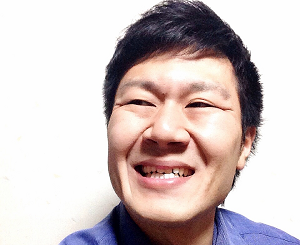
鈴木優太(すずき・ゆうた)●宮城県公立小学校教諭。1985年宮城県生まれ。「縁太(えんた)会」を主宰する。『教室ギア55』(東洋館出版社)、『日常アレンジ大全』(明治図書出版)など、著書多数。
目次
1人1台端末を活用したクラウド上の環境も整えよう
1人1台端末を活用したクラウド上の環境も、今ではとても大切な教室環境です。連載第2回に続き、1人1台端末活用へのはじめの二歩目の提案です。
今回は『オンラインプロフィールカード』と『クラウドギャラリー』を使って、スキルとモラルを育むアイデアを紹介します。
『オンラインプロフィールカード』作り
「オンラインプロフィールカード」作りを通して、情報スキルの基本の①~③の操作を身に付けることができます。
①手書き入力
②音声入力
③写真貼り付け
①Jamboardで、絵や自分の名前を「手書き入力」する
Jamboardを開いたら、お絵描きをします。
※Google Jamboardとは、Googleが無償で提供するデジタルホワイトボード機能です。
※Google Jamboardは2024年12月31日にサービス終了します。
端末やアプリの機能を使って「遊んでみる時間」をたっぷりと確保することが、使いはじめではとても大切です。
ペンのアイコンをタップすると色や太さの切り替えができることなど、子供たちは感覚的に使いこなしていきます。
そして、「お絵描きの延長から自分の名前を書いてみましょう!」と問いかけてみましょう。もう「手書き入力」ができてしまいました。
②付箋に好きな〇〇を「音声入力」して貼り付ける
次に、Jamboadの付箋のアイコンをタップします。
「マイクボタン」をタップすると、声で文字を入力できるようになるので、好きな食べ物や好きな遊びを「音声入力」してみましょう。キーボード入力が難しい1年生でも、文字入力や検索が簡単にできます。
付箋の位置や大きさや傾きを調整するなど、自由に動かしてみるうちに、写真や図形を構成するスキルも身に付きます。
③「写真」を自撮りして貼り付ける
1人1台端末で自分の写真を撮影して、プロフィールカードに貼り付けます。
その際に、自分や友達の写真や名前はとっても大切な個人情報であることを指導します。知らない人たちが見ることのできる場所に公開してはいけないことなど、情報モラルについて学ぶ機会にします。

作成したプロフィルカードは、印刷して教室に掲示することもできます。
PowerPointやロイロノートなども、基本的な機能や操作は大きくは変わりません。
生活科の観察カード、図工の作品紹介カード、体育のワザコツポイントカードなど…子供たちが学習カードを端末上で作成することにも応用できます。
「習うより慣れる」が大切です。学び方を子供たちと一緒に、私たち教師も体現していきましょう。

